Win10系统GPU怎么设置
- 王林转载
- 2024-01-12 13:24:111881浏览
GPU在用户玩游戏时发挥非常重要的作用,有小伙伴想要对其进行设置但是却不知道Win10系统GPU怎么设置,接下来小编就给大家详细介绍一下Win10GPU设置方法,大家感兴趣的话可以来看一看。
1、点击下方任务栏中的开始,选择菜单选项中的"设置"进入。
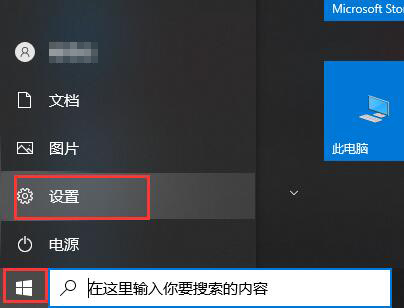
2、进入新界面后,点击其中的"系统"选项。
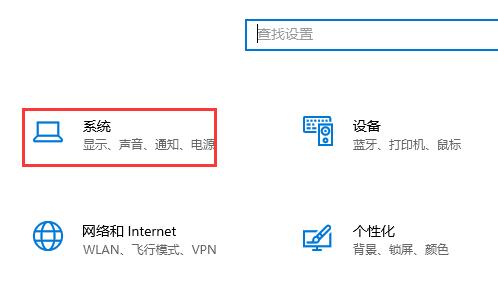
3、接着点击左侧的"显示"选项,选择"图形设置"选项。
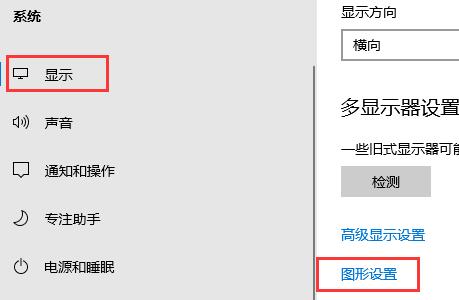
4、点击其中的"浏览"按钮。
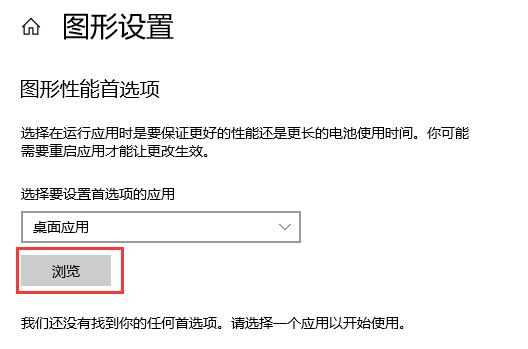
5、选择自己想要加速的应用程序,以"夜神模拟器"为例,点击右下角的"添加"按钮。
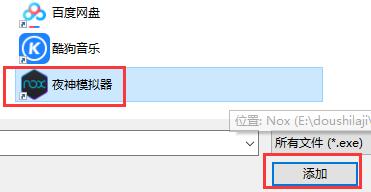
6、添加之后点击"选项"。
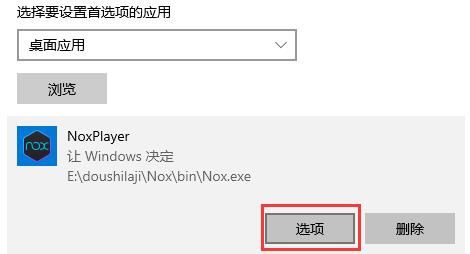
7、这里我们可以选择"高性能"和"节能",将其勾选上,点击"保存"即可。
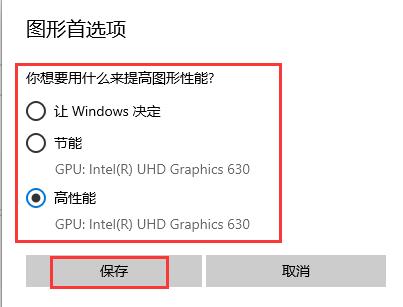
8、如果想要加速系统自带的工具的话,可以在"选择要设置首选项的应用"下方选择"Microsoft Store应用"。
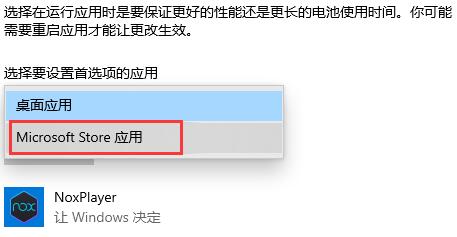
9、然后点击将"选择应用"选择为我们需要的应用,以"Xbox Game Bar"为例,点击"添加"按钮即可,还可以点击"选项"进行相关的设置。
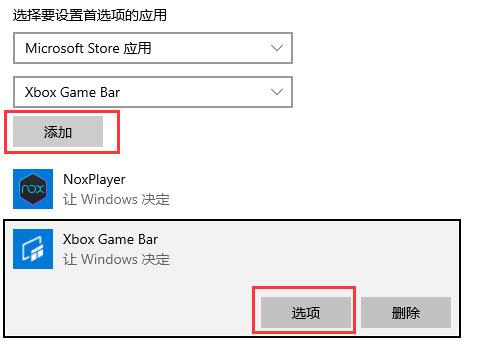
以上是Win10系统GPU怎么设置的详细内容。更多信息请关注PHP中文网其他相关文章!
声明:
本文转载于:dafanshu.com。如有侵权,请联系admin@php.cn删除
上一篇:win11安装后占用空间介绍下一篇:任务栏怎么还原到下面

